こんにちは、グラフィックデザイナーのyoenです。
今回は、シェイプ形成ツール![]() が便利すぎるのでテクニックをご紹介したいと思います。
が便利すぎるのでテクニックをご紹介したいと思います。
この機能は、合体と削除が驚くほど簡単に出来るので作業効率も大幅にアップ出来ますよ。
それでは、見ていきましょう。
シェイプ形成ツールが便利すぎる
以下のオブジェクトを用意しました。
この2つのオブジェクトをチェーンのように絡ませてみたいと思います。
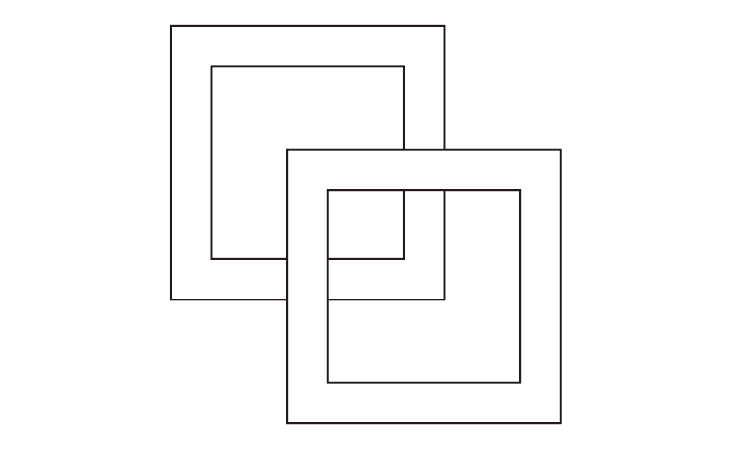
合体
オブジェクトを選択した状態で「シェイプ形成ツール」を選択します。
その状態でカーソルをオブジェクトの上に持っていくとグレーのアミがかかると思います。
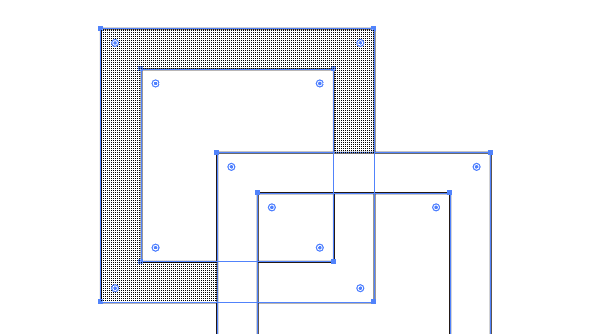
合体させたい所をカーソルでクリックしてドラッグ&ドロップするだけです。
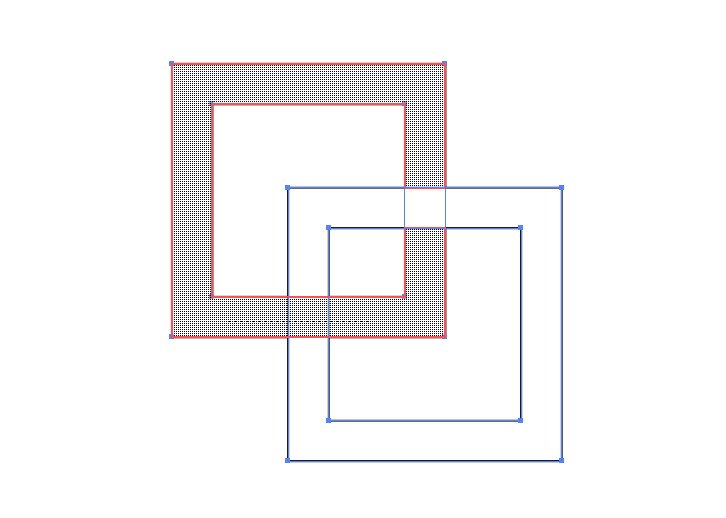
すると、今なぞった部分が一つのオブジェクトとして合体しました。
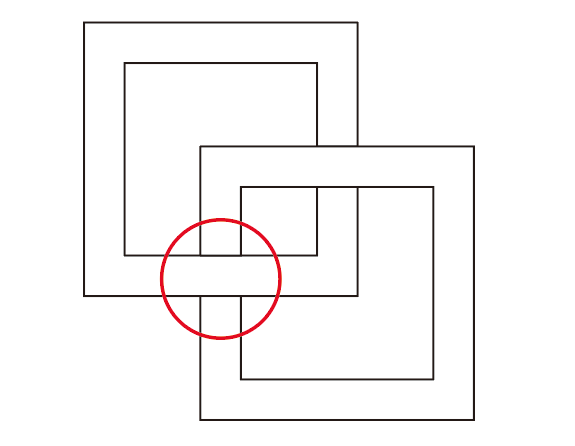
これはパスファインダーの合体と同じ効果です。
パスファインダーと違うのはオブジェクトの一部を編集できるという事です。これだけでも大変便利な気宇となっています。
以前紹介した「ライブペイントツール」はアピアランスを分割・拡張するまでは、動かす事は出来ましたがこれはできません。
ですが、簡単・手軽に効果を得られるので大変便利な機能です。
削除
このツールの便利な所はオブジェクトの削除も出来る所にあると思います。
こんどは、必要のない部分にカーソルを合わせてoptionを押すとカーソルの右下にマイナスの記号が出てきます。
そこでクリックするとその部分のオブジェクトが削除されます。
なぞった場合は、なぞった部分がまとめて削除されます。
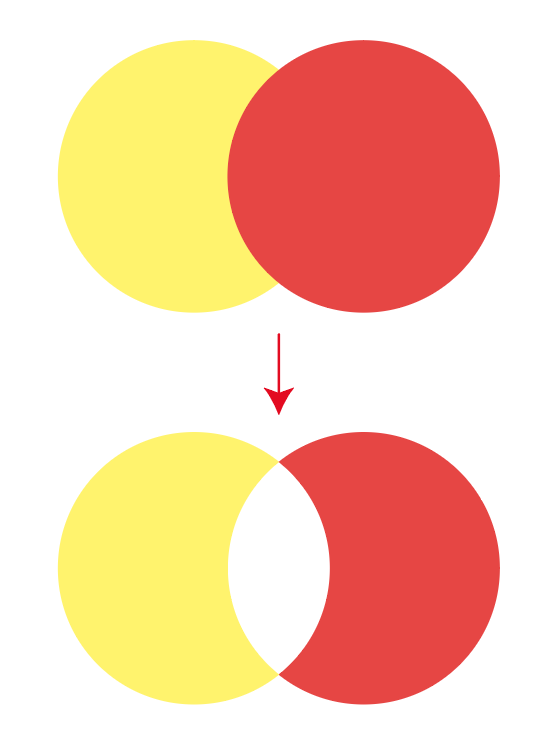
イラレのツールの紹介は色々記事にしていますので良かったら見てくださいね。
まとめ
パスファインダーでしか出来ない事もありますが、シェイプ形成ツールでしかできない細やかな作業も可能ですのでぜひ覚えてくださいね。サクッと作れて便利ですよ。
以下のようなオブジェクトものもほんの数分で完成です。
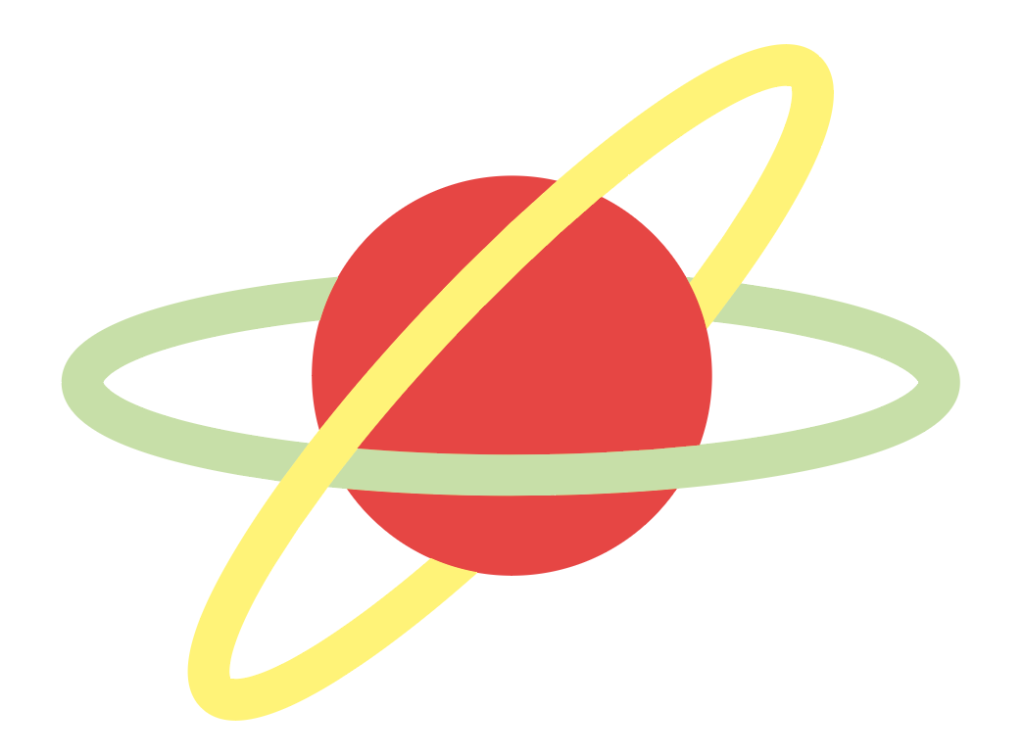
それでは、よきデザインライフを。



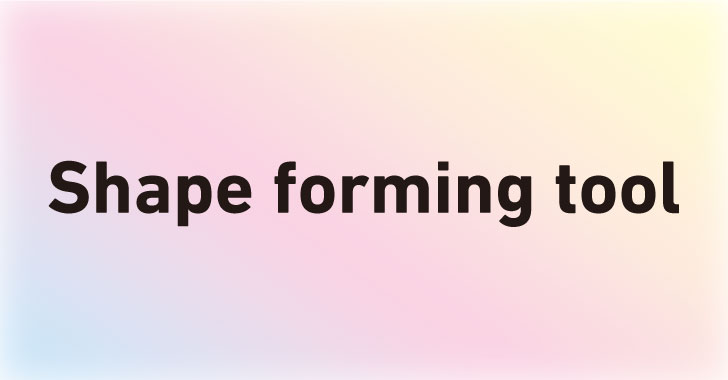


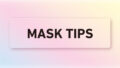
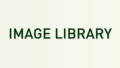
コメント